記事の詳細
Power Pointの自動再生機能を使った少しおしゃれなメッセージカードの作り方② ~リンクを取得し、伝えたい人にLINEなどで伝える編~

こんにちは。
前回の
Power Pointの自動再生機能を使った少しおしゃれなメッセージカードの作り方① ~Power Point のプレゼンテーション自動再生編~
を記載しました。
(過去記事はこちらからどうぞ!)
自動で再生されるようなPower Pointファイルを作ることができましたので、次は家族や友人、知人にのスマートフォンに届ける方法をお伝えします。
今回のブログの見出しはコチラです!
1. Google ドライブにファイルを置く
今回Google ドライブを選択した理由が2つあります。
- 無料で使えるクラウドサービス。
- URLを取得することができる。
まずは誰でも使用できるように、無料で使用できるクラウドサービスであることです。
Google ドライブはGoogle アカウントを持っている人であればだれでも使用することができます。
Androidのスマートフォンを使用している人であれば、アカウントは作成しているので、すぐに使えます。
もう一つ重要なのが、「URLを取得することができること」です。
Google ドライブは
共有に優れており、URLを知っている人との共有させることができます。
今回はこの機能を使用します。
今回、Google アカウントの取得は本題ではありませんので、Google アカウントを取得していることを前提に進めていきます。
1-1. Googleの画面を起動する
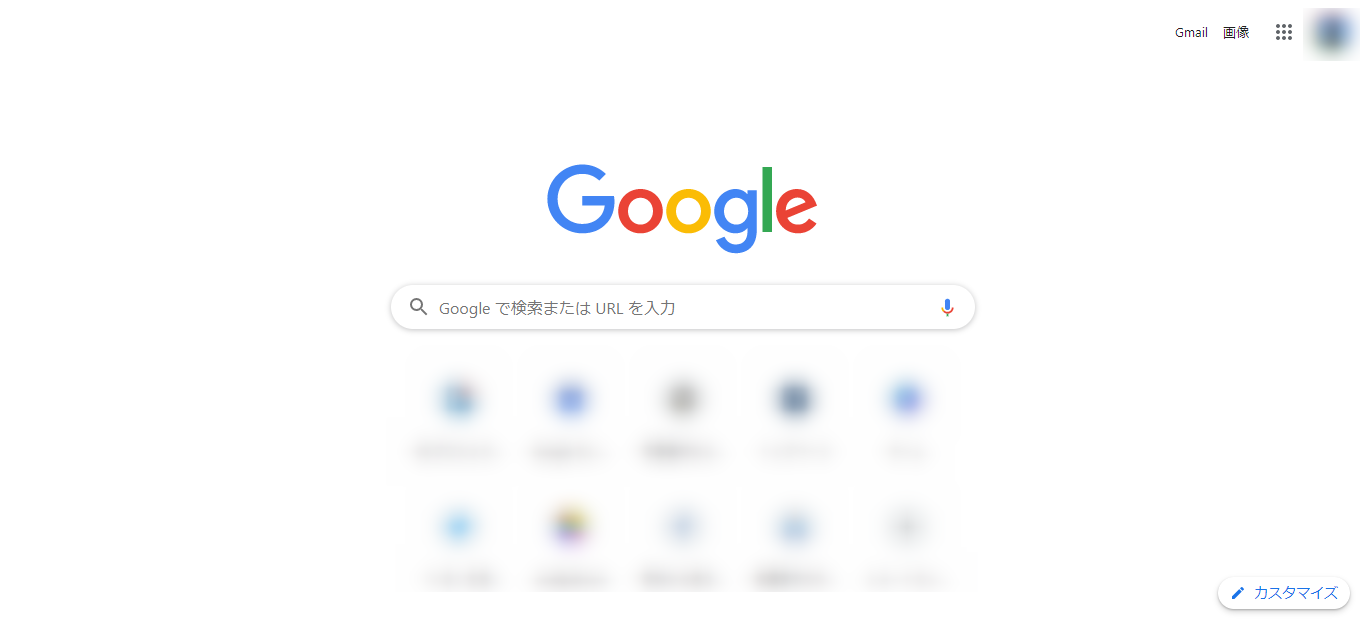
Yahooを普段使用されている方は、「Google」と検索していただければこの画面が出てくると思います。
1-2.Google アプリをクリックする。
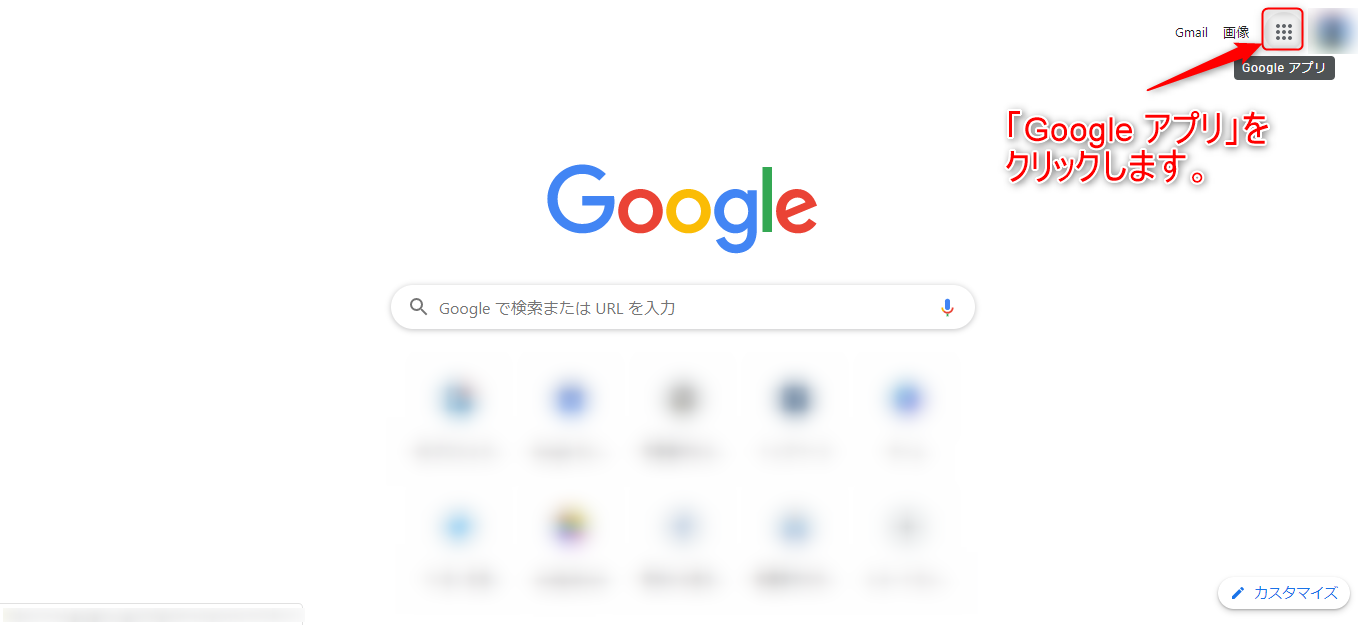
右上にある●が9つのマークのGoogle アプリをクリックします。
1-3. Google ドライブをクリックする。
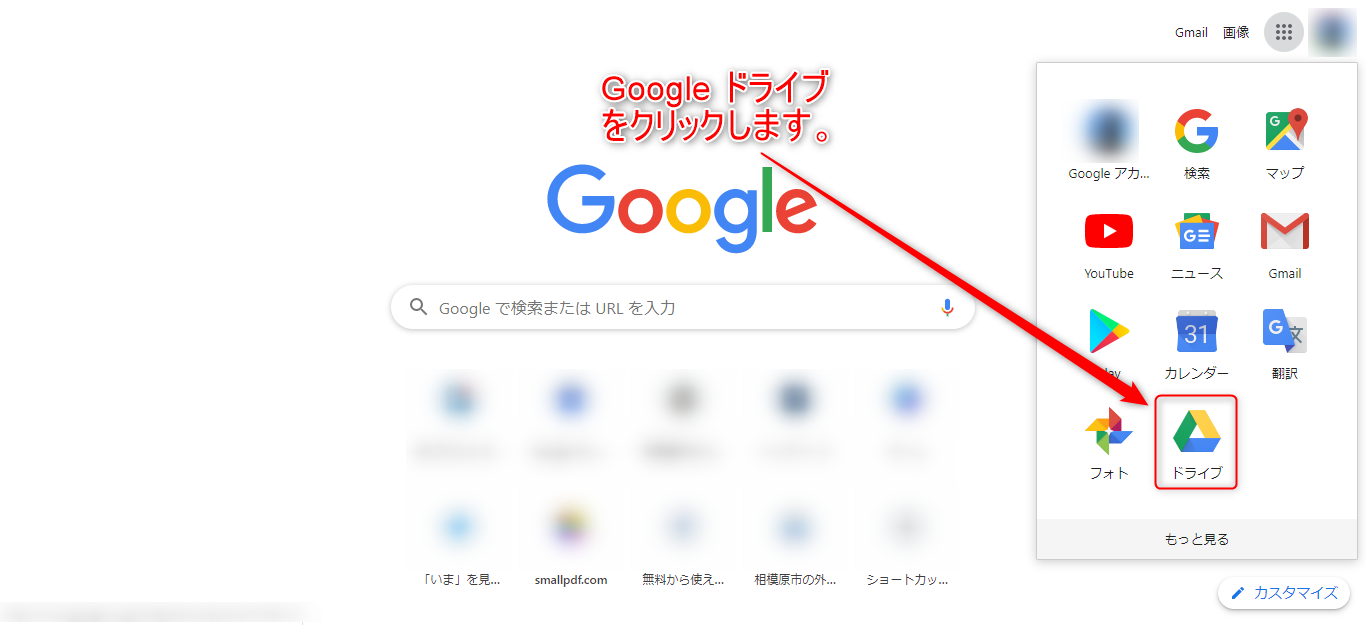
Google ドライブをクリックしますと下図のような画面が表示されます。
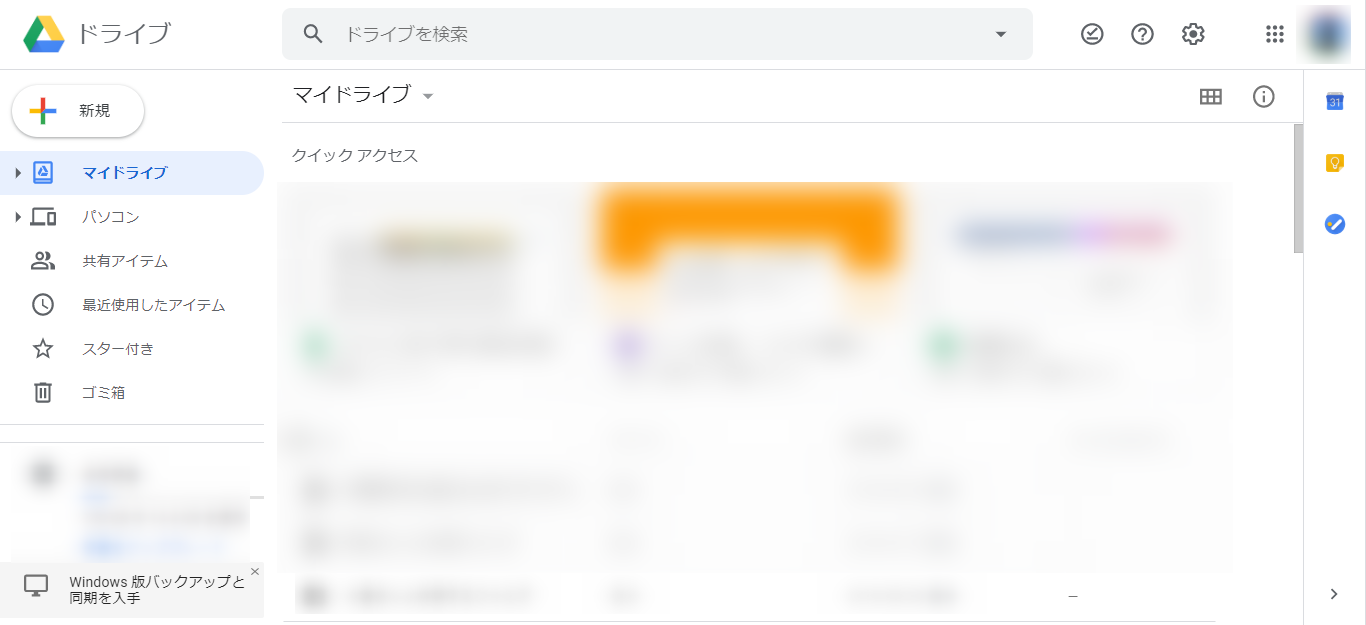
1-4. Google ドライブにPowerPointのファイルを置きます。
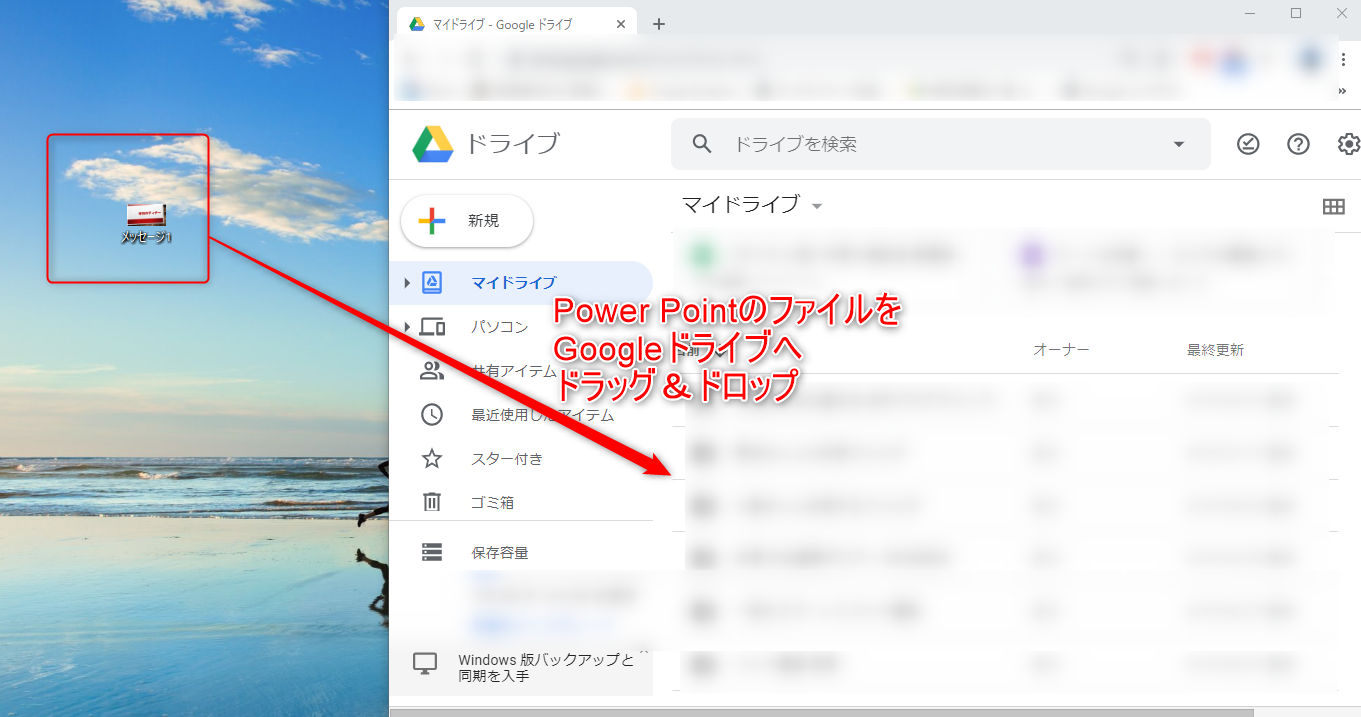
これでファイルの設置は完了です。
この次はURLの取得をします。
2. ファイルのURLを取得する。
2-1 該当のファイルを右クリックする。
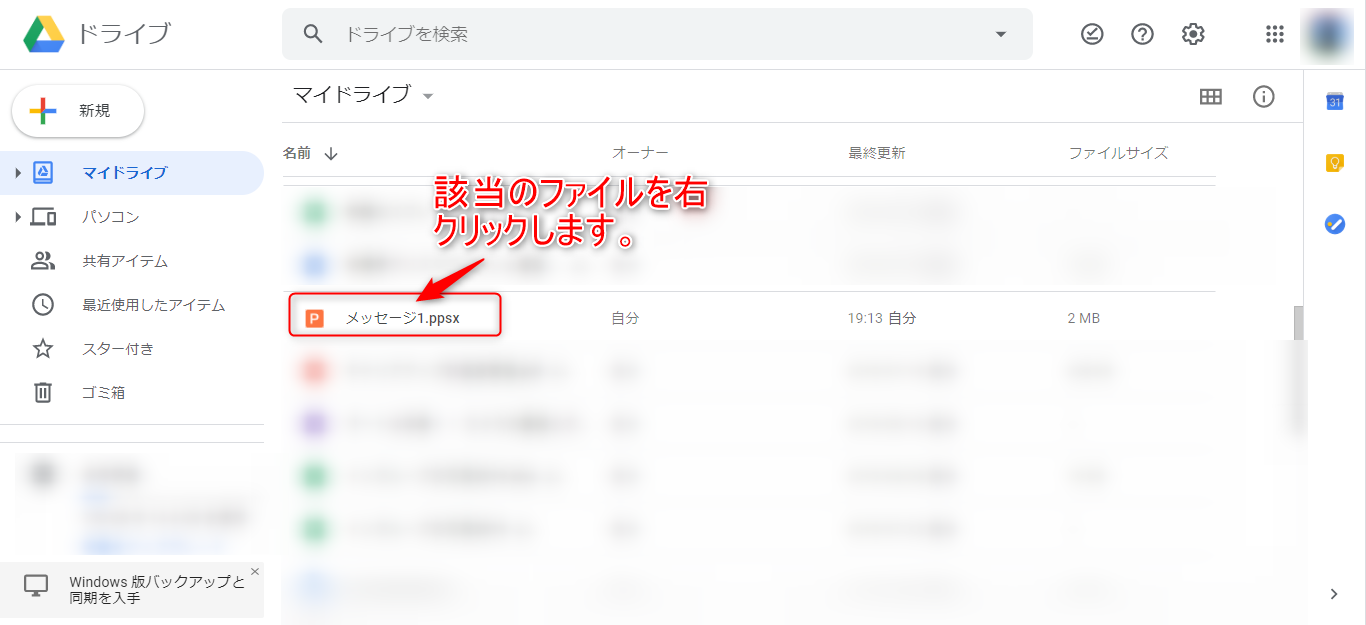
2-2 「共有可能なリンクを取得」をクリックする。
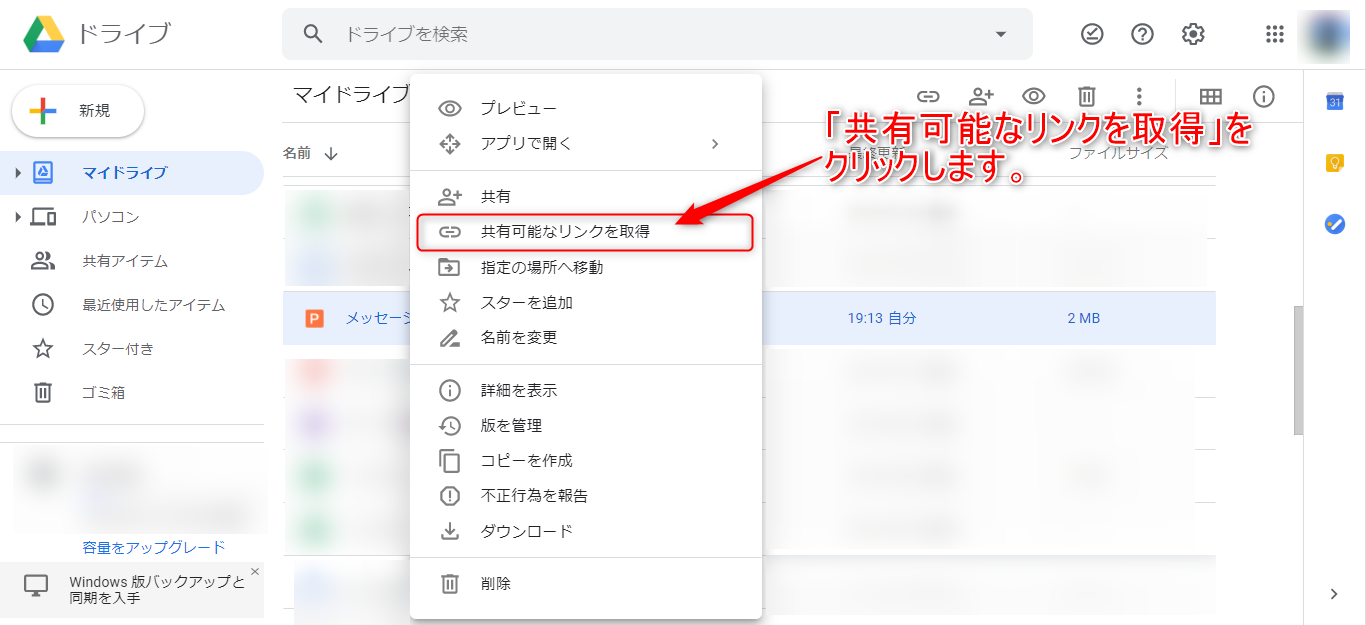
2-3 リンクの共有がオンにする

リンクの共有は自動的にオンの状態になります。
また同じタイミングで、URLもコピーされます。
3. メールやSNSにリンクを貼る
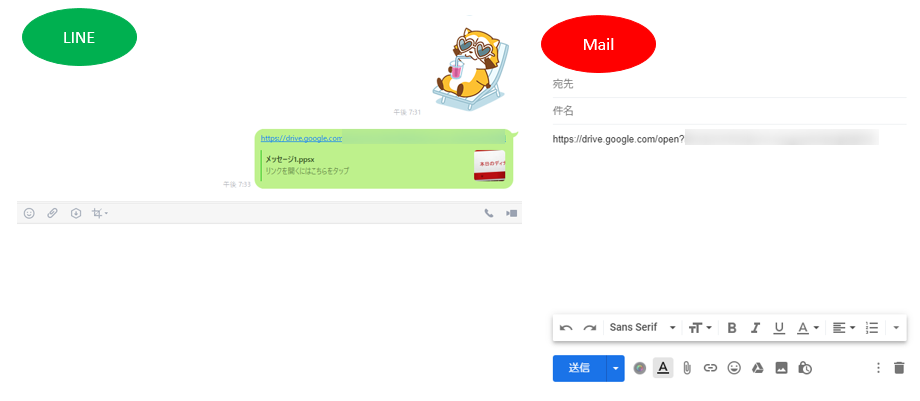
URLを取得できることによって、LINEやメール、SNSで伝えることができます。
これで家族や友達、知人にちょっとおしゃれなPower Pointを使った特別なメッセージを送ることができますよ!
おまけ:QRコードに変換することもできる
URLを取得することができるということはQRコードにもすることができます。
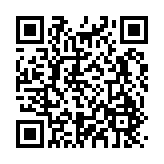
サプライズ好きにはたまらないですね!
QRコード作成するツールはたくさんありますので、
「QRコード フリー」で検索してみてください。
たまには今回のようなサプライズメッセージを大切な方に送ってみてはいかがでしょうか!
それではまた!





























